word打开是空白的怎么回事 word打开是空白怎么修复
更新时间:2023-03-09 18:31:17作者:haoxt
在进行文档处理的时候,我们都会使用word来操作,不管是编辑文案还是写作都非常好用。最近有用户在使用word的时候遇到一个问题,明明word文档有内容,但是打开是空白的,提示需要修复,word打开是空白的怎么回事呢?可能是word文档没有正确保存出现问题,下面就来看看word打开是空白怎么修复。
解决方法如下:
第一步:双击打开Word文档,点击左上方的“文件”按钮;
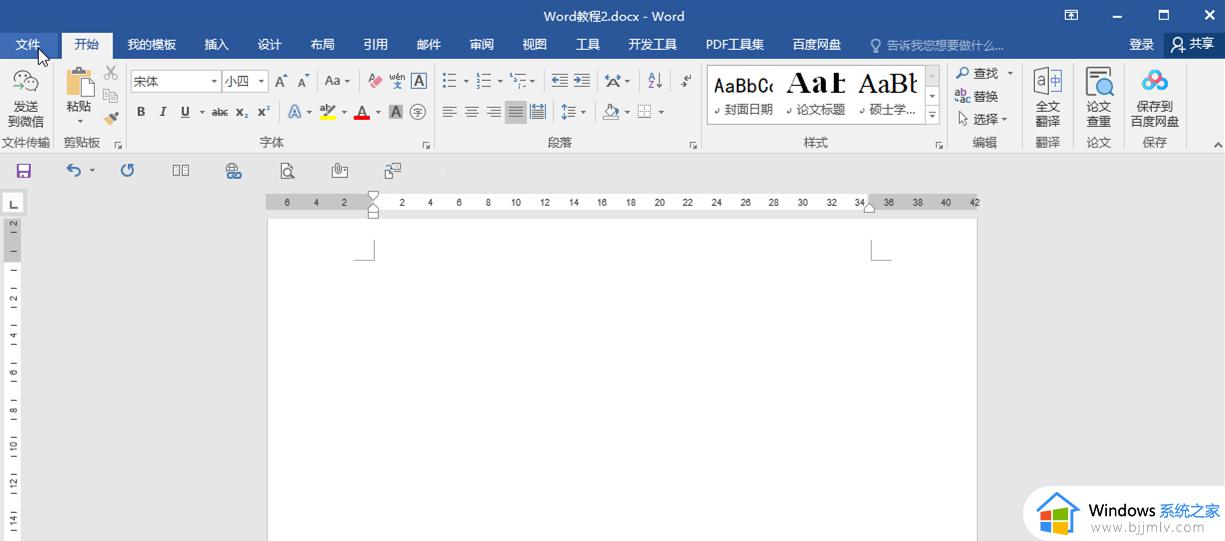
第二步:在新页面左侧点击“打开”,然后点击“浏览”;
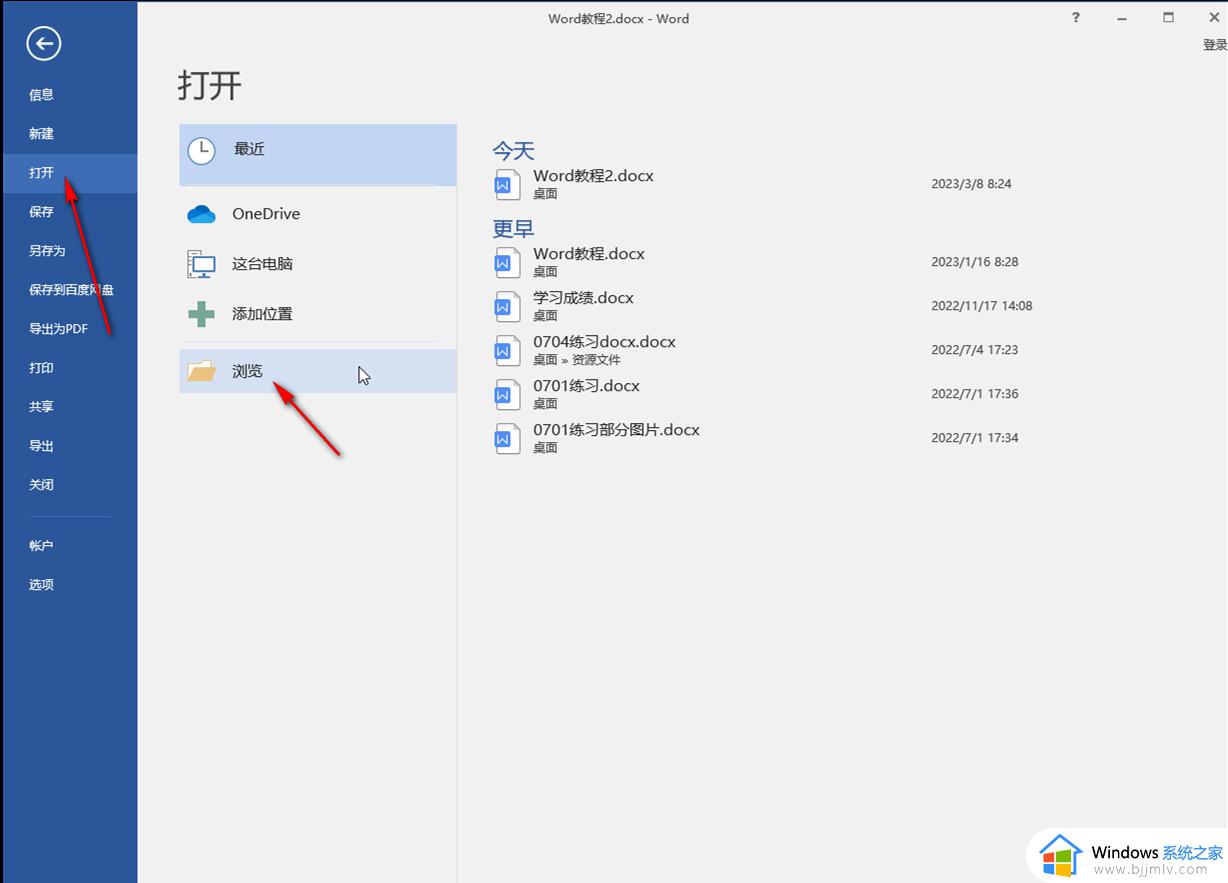
第三步:在新窗口中浏览找到该文件,然后点击“打开”按钮旁边的下拉箭头选择“打开并修复”;

第四步:就可以看到文档中正常显示出内容了,可以选中内容进行编辑处理;
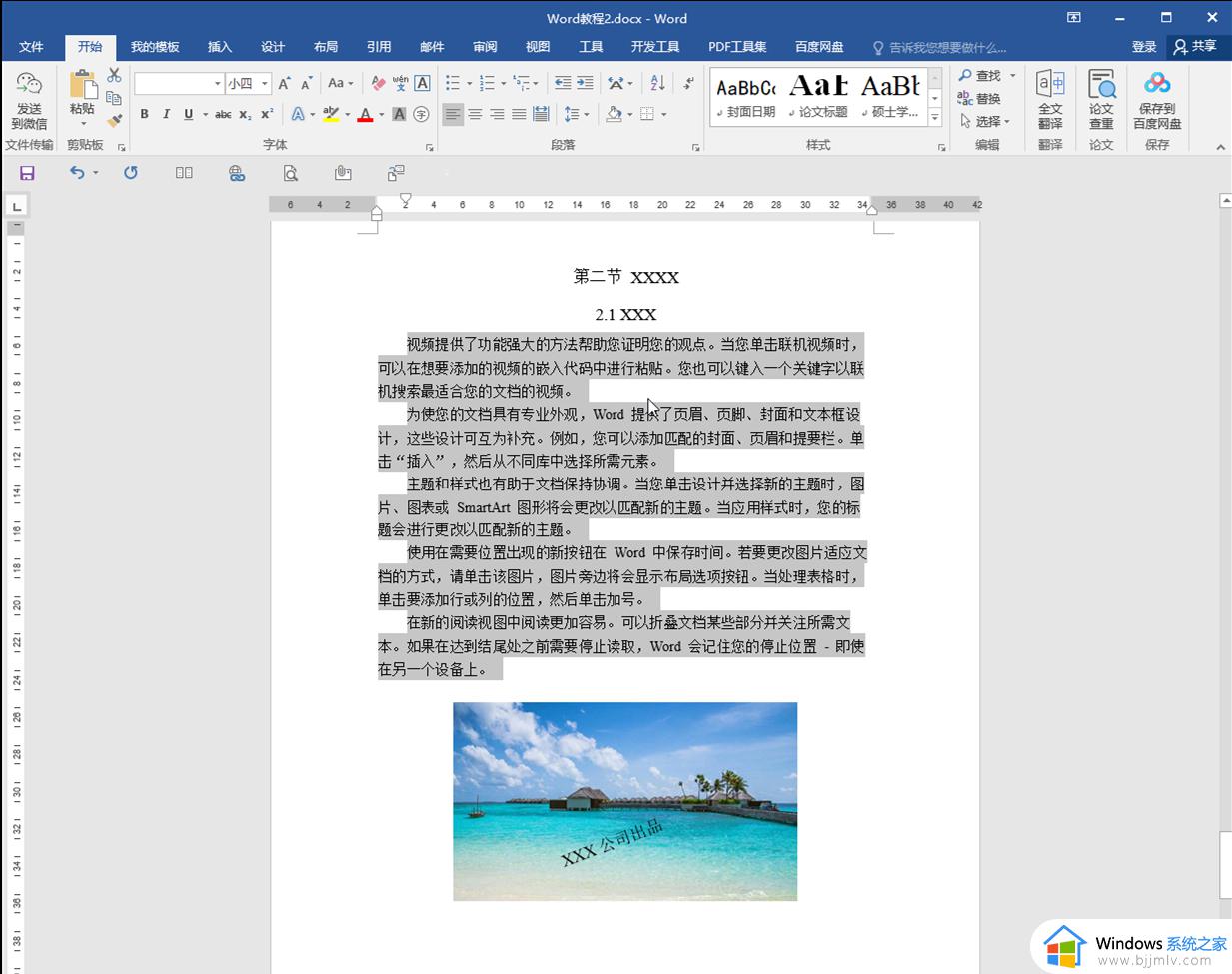
第五步:后续按Ctrl+S键进行保存,或者点击左上方如图所示的图标进行保存就可以了。
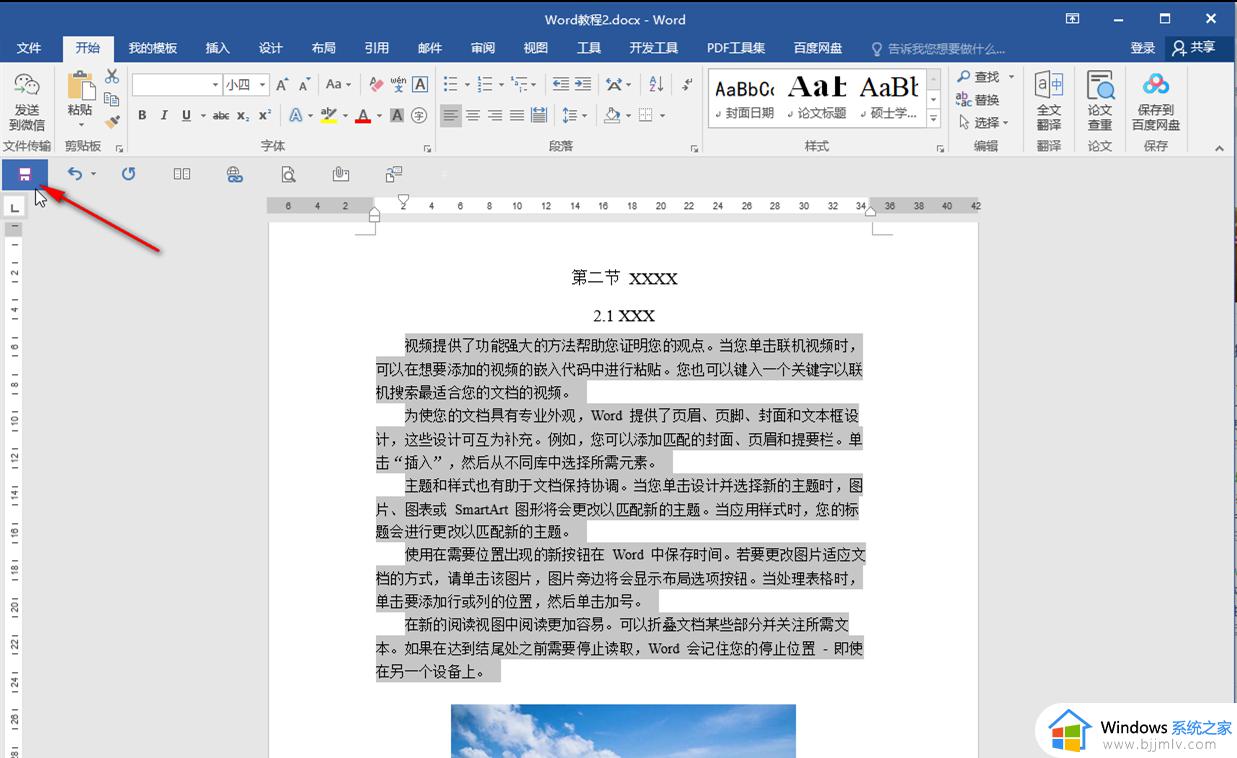
以上就是word打开是空白的怎么回事以及怎么修复的方法,如果你也遇到这个问题,可以参考上面的解决方法来修复受损的word文档,希望对大家有帮助。
word打开是空白的怎么回事 word打开是空白怎么修复相关教程
- word有内容但打开空白怎么办 word有内容但是打开是空白的解决方法
- word文件图标是白纸形式但能打开怎么回事 word文档图标是白纸形式但能打开如何处理
- word文档的空白行怎么删除 如何将word文档中的空白行删除
- 打开或关闭windows功能空白怎么回事 电脑上打开或关闭windows功能弹出来是空白如何解决
- word怎么删除空白页 word删除空白页的步骤
- word空白页删不掉怎么办 word有空白页怎么删除不了
- edge浏览器打开是空白页怎么办 edge浏览器打开一片空白修复方法
- 怎么删掉word空白页最后一页 如何删除空白页word最后一页
- word右边多出来一块空白怎么回事 word文档右边多出一块空白如何处理
- 为什么windows安全中心是空白的 windows安全中心打开后空白修复方法
- 惠普新电脑只有c盘没有d盘怎么办 惠普电脑只有一个C盘,如何分D盘
- 惠普电脑无法启动windows怎么办?惠普电脑无法启动系统如何 处理
- host在哪个文件夹里面 电脑hosts文件夹位置介绍
- word目录怎么生成 word目录自动生成步骤
- 惠普键盘win键怎么解锁 惠普键盘win键锁了按什么解锁
- 火绒驱动版本不匹配重启没用怎么办 火绒驱动版本不匹配重启依旧不匹配如何处理
热门推荐
电脑教程推荐
win10系统推荐